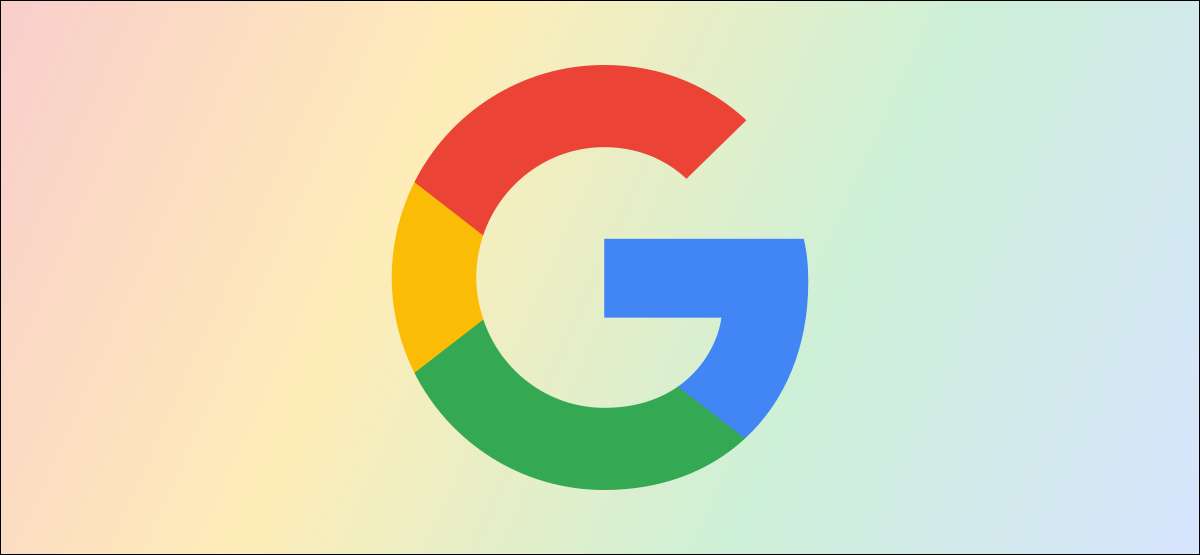
Не секрет, что Google отслеживает вашу активность в своей продукции, но у вас есть контроль над вашей информацией. Эти данные могут быть автоматически вытер чистота И можно поставить за пароль, чтобы защитить его от посторонних глаз.
Ваша активность Google может быть доступна в Activity.google.com. Отказ Это где все, что вы делаете с продуктами Google, записан - если вы не отключаете отслеживание. Поиск Google, Команды помощника Google , Google Maps Seations, YouTube История - это все здесь.
Это очевидно полно очень Персональные данные , и это легко доступно для всех, кто посещает страницу на устройстве, где вы вписаны на свою учетную запись Google. К счастью, это может быть защищен паролем.
СВЯЗАННЫЕ С: Как посмотреть, какие данные Google на вас (и удалить его)
Начать, перейти к Activity.google.com. Страница в веб-браузере, таком как Google Chrome. Убедитесь, что вы вошли в свою учетную запись Google.
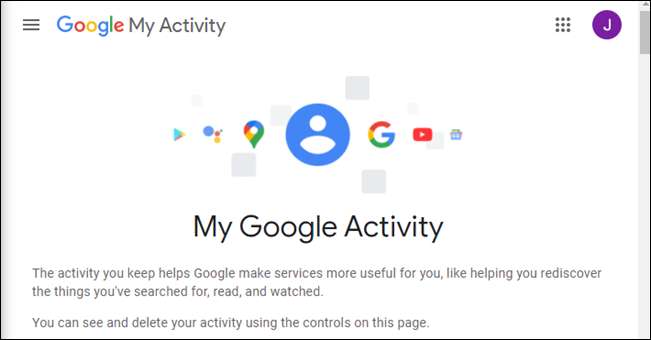
Затем нажмите «Управляйте подтверждением моей активности».
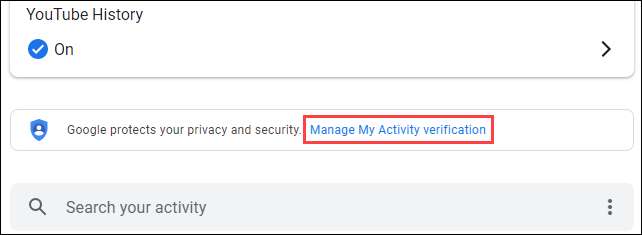
Всплывающее сообщение появится с двумя вариантами. Выберите «Требуется дополнительную проверку» и нажмите «Сохранить».
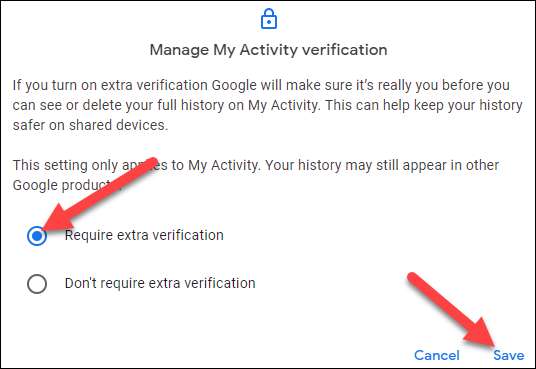
Вас попросят войти в свою учетную запись Google снова, чтобы убедиться, что это вы.
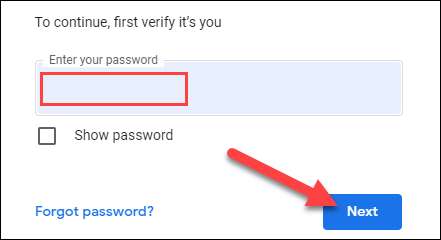
Это все, что есть к этому. Теперь вы заметите, что информация на странице была скрыта. Вы или кто-либо еще, кто обращается к странице, должен нажать кнопку «Убедитесь», чтобы увидеть что-либо.
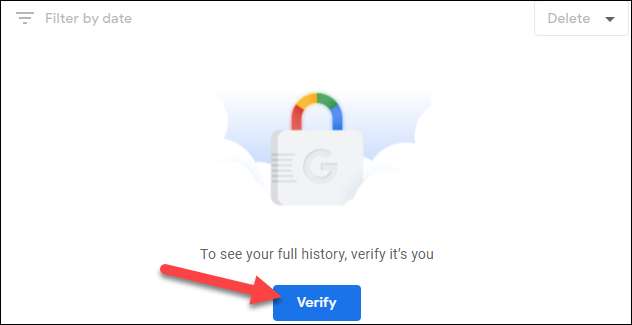
Страница входа в систему учетной записи Google появится снова, и если ваш пароль и двухфакторные аутентификации введены правильно, будет выявлена ваша активность и история поиска Google.
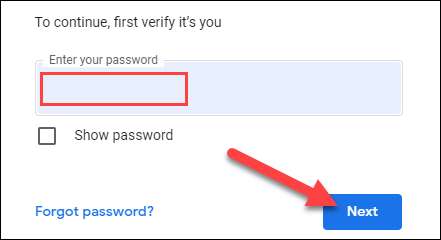
Это звучит как хороший метод безопасности, но есть один большой недостаток в этой системе, о которой вы должны знать. Если ваш браузер имеет сохранил пароль вашей учетной записи Google (или если вы используете Менеджер паролей ), он будет автоматически его для вас, и тот, кто пытается получить доступ к вашей деятельности.
Таким образом, шаг «Проверка» не делает многое, если ваш браузер собирается дать человеку свой пароль. Это то, что нужно иметь в виду.
Чтобы отключить эту функцию, просто вернитесь к странице настроек «Управление моей активностью», выберите «Не требуйте дополнительной проверки», и нажмите «Сохранить». Это не включено по умолчанию, поэтому вам нужно только отключить его, если вы его ранее включали.
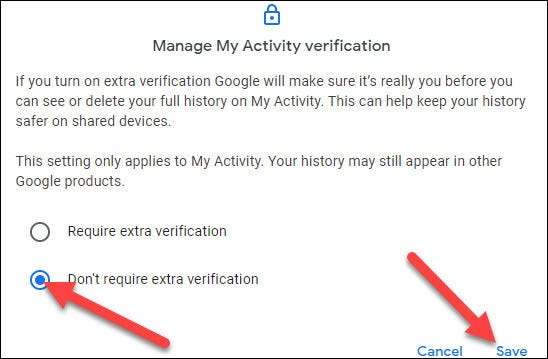
СВЯЗАННЫЕ С: Как сделать Google Auto-Delete Your Web и историю местоположения







